Cet article va vous montrer comment retirer une ou plusieurs pages dans un document PDF quelconque.
Ouvrez l’explorateur de fichiers, cliquez du bouton droit sur le fichier PDF concerné, pointez l’entrée Ouvrir avec dans le menu contextuel et choisissez un des navigateurs installés sur votre ordinateur (Edge, Chrome ou Firefox par exemple) :
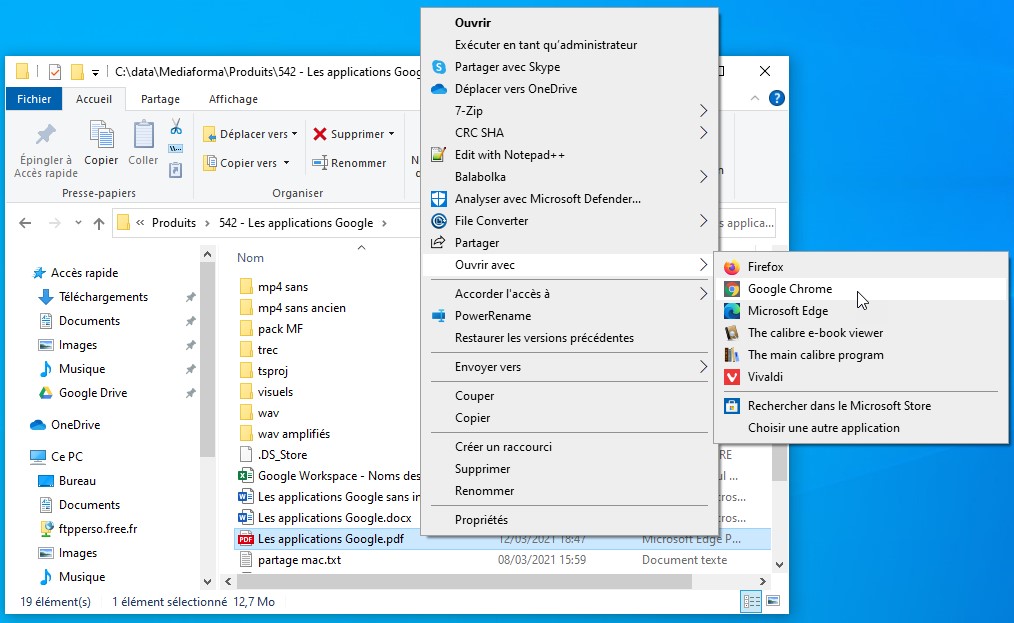
Une fois le document PDF ouvert dans le navigateur Web, appuyez sur Contrôle + P pour afficher la boîte de dialogue d’impression. Choisissez l’imprimante Microsoft Print to PDF (ou équivalent) dans la liste déroulante Imprimante (ou équivalent) (1). Entrez les plages et numéros de pages à conserver sous Pages (2), puis cliquez sur Imprimer (3) pour créer le nouveau fichier PDF. Ici par exemple, les pages 1 à 5, la page 8 et les pages 11 à 13 seront conservées. Les autres n’apparaitront pas dans le nouveau PDF :
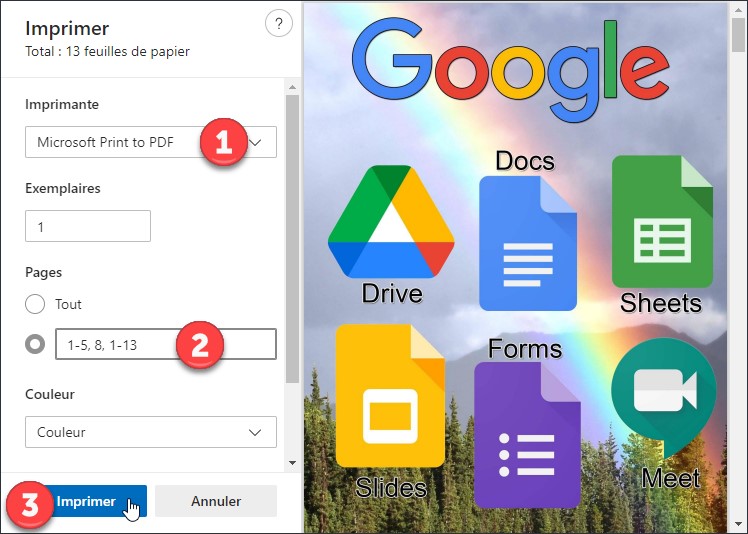
Choisissez l’emplacement et le nom du fichier PDF et validez en cliquant sur Enregistrer. Ça y est, vous venez de créer un nouveau document PDF allégé des pages que vous vouliez supprimer.

